Criando uma nova música usando o Soundtrap

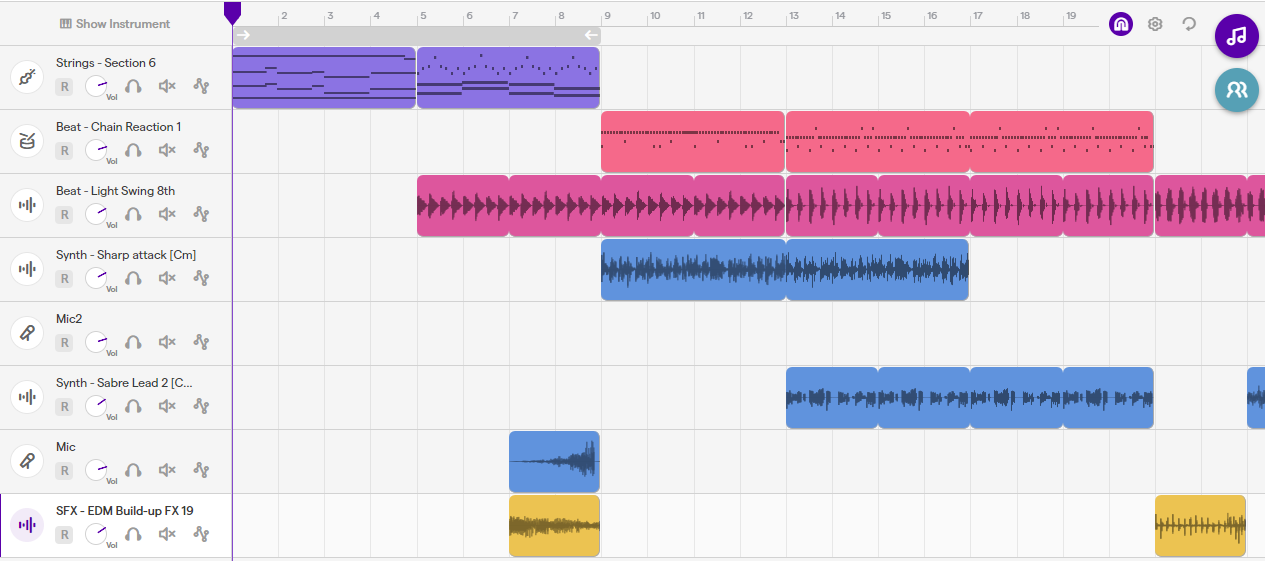
Material
- Computador para o processo de edição.
- O computador deverá ter o navegador Chrome instalado para execução do software online Soundtrap.
Passo a passo
Com o material em mãos, organize o seu grupo de trabalho e mãos à obra! ![]()
- Nesta aula você vai criar uma música do zero. Use este link para abrir o Soundtrap: bit.ly/2FjNNDz. O link abre o Soundtrap sem nenhuma trilha de música.
- Defina o “Tempo” da música com o valor 130.
-
Primeira trilha da música
- Incluir o loop “Strings - Section 6” no início da trilha.
- Reduzir o loop para que ocupe as posições de 1 a 4 da trilha.
- Incluir o loop “Strings - Section 7” na posição 5.
- Reduzir o loop para que ocupe as posições de 5 a 8 da trilha.
-
Segunda trilha
- Incluir o loop “Beat - Chain Reaction 2” na posição 9.
- Reduzir o loop para que ocupe as posições de 9 a 12 da trilha.
- Incluir o loop “Beat - Chain Reaction 1” na posição 13.
-
Terceira trilha
- Incluir o loop “Beat - Light Swing 8th” na posição 5 da trilha.
- Alterar loop para que ocupe as posições de 5 a 12 da trilha.
- Incluir o loop “Beat - Club Drums 1” na posição 13 da trilha.
- Alterar loop para que ocupe as posições de 13 a 20 na trilha.
- Incluir o loop “Beat - Final Lap” na posição 21 da trilha.
- Alterar loop para que ocupe as posições de 21 a 28 na trilha.
- Ouvindo o que já foi construído
- Mover a barra de rolagem para o início da música.
- Clique para desligar o loop de repetição para que seja tocada toda a música já construída.
- Pressione “Enter” ou arraste o cursor para o início da música.
- Pressione o botão de “Play” ou a “barra de espaço” para iniciar a música.
- Pressione o botão de “Stop” ou a “barra de espaço” para parar a música.
-
Continuar a montagem da terceira trilha
- Incluir o loop “Beat - Sketchy” na posição 33 da trilha.
- Alterar loop para que ocupe as posições de 33 a 34 na trilha.
- Incluir o loop “Beat - Light Swing 8th” na posição 35 da trilha.
- Alterar loop para que ocupe as posições de 35 a 38 na trilha.
-
Quarta trilha
- Mover a barra de rolagem para o início da música.
- Incluir o loop “Synth - Sharp attack” na posição 9 da trilha.
- Alterar loop para que ocupe as posições de 9 a 16 da trilha.
-
Quinta trilha
- Incluir o loop “Piano - Flashy” na posição 33 da trilha.
- Alterar loop para que ocupe as posições de 33 a 40 da trilha.
-
Sexta trilha
- Incluir o loop “Synth - Sabre Lead 2” na posição 13 da trilha.
- Alterar loop para que ocupe as posições de 13 a 20 da trilha.
- Incluir o loop “Synth - Softkeys” na posição 23 da trilha.
- Alterar loop para que ocupe as posições de 23 a 30 da trilha.
- Incluir o loop “Synth - Sabre Lead 2” na posição 31 da trilha.
- Alterar loop para que ocupe as posições de 31 a 36 da trilha.
-
Sétima trilha
- Incluir o loop “SFX - EDM Build-up Noise Reverse 7” na posição 7 da trilha.
- Alterar loop para que ocupe as posições de 7 a 8 da trilha.
- Incluir o loop “Synth - Smooth Lead 2” na posição 27 da trilha.
- Alterar loop para que ocupe as posições de 27 a 30 da trilha.
-
Oitava trilha
- Incluir o loop “SFX - EDM Build-up FX 19” na posição 7 da trilha.
- Alterar loop para que ocupe as posições de 7 a 8 da trilha.
- Incluir o loop “SFX - EDM Build-up Snare 10” na posição 21 da trilha.
- Alterar loop para que ocupe as posições de 21 a 22 da trilha.
- Incluir o loop “SFX - EDM Build-up Snare 9” na posição 29 da trilha.
- Alterar loop para que ocupe as posições de 29 a 30 da trilha.
- Incluir o loop “SFX - Ghost 2” na posição 41 da trilha.
- Alterar loop para que ocupe as posições de 41 a 42 da trilha.
- Alterar o volume das trilhas para que estejam todas com o mesmo valor.
- Ouvindo a música construída
- Pressione “Enter” ou arraste o cursor para o início da música.
- Pressione o botão de “Play” ou a “barra de espaço” para iniciar a música.
- Pressione o botão de “Stop” ou a “barra de espaço” para parar a música.
Importante: Caso você queira salvar e/ou exportar a sua música será necessário criar uma conta no site. Após a criação do seu usuário, grave a música (botão “Save”) e gere a música usando o menu “File” + “Export” + “Export project do mp3 file”.